Забыли или удалили Bluetooth наушники на iPhone или Android и они не подключаются. Что делать и как восстановить, если их нет?
Удалили или забыли наушники в настройках Bluetooth на телефоне с Android или на iPhone и теперь телефон их не находит? В этой статье я покажу, как вернуть наушники и восстановить их работу после удаления в настройках телефона. Не важно, случайно вы удалили наушники, или специально (например, для решения какой-то проблемы), главное, что наушники после этого не подключаются и это нужно исправить.
Эта проблема возникает не только на Android и iPhone, и не только с беспроводными наушниками. Но в этой статье мы рассмотрим именно эту комбинацию, так как она самая популярная. Какой у вас телефон или наушники – это не имеет значения. Более того, если вы удалили Bluetooth колонку и не можете ее подключить, то решения из статьи вам так же помогут.

Я сам сталкивался с этим. Например, после удаления AirPods в настройках iPhone они больше не подключались к телефону и приходилось выполнять определенные действия. Ну и в комментариях не редко наблюдаю подобные сообщения (о разных телефонах и наушниках).
Почему после удаления (забыть устройство) Bluetooth наушники не подключаются к телефону, не находит их?
Потому что после этого наушники не переходят в режим сопряжения и телефон не может их обнаружить. Но давайте по порядку.
Любое устройство (в том числе наушники), которое мы подключаем к телефону можно удалить в настройках. Обычно нужно просто нажать на наушники (или на кнопку рядом с ними) и выбрать "Забыть это устройство" на iPhone, или "Удалить" на Android.
Как и зачем это делать я рассказывал в статье как отключить или удалить Bluetooth наушники на телефоне, ноутбуке, компьютере, Айфоне или другом устройстве.
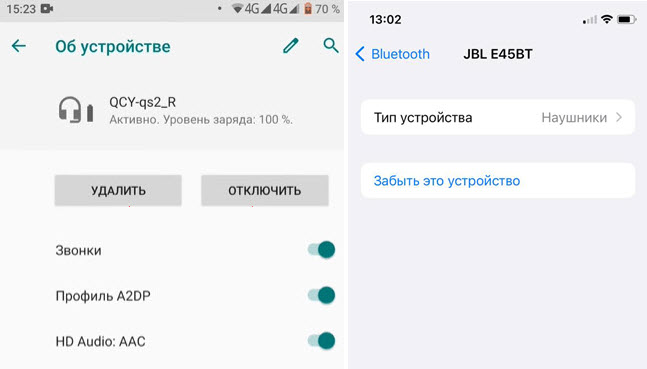
После удаления наушники исчезают из настроек телефона (из списка сопряженных устройств, или "Мои устройства") и автоматически подключаться не будут. Так и должно быть.
Чтобы заново подключить наушники, нужно выбрать их в списке "Другие устройства", которые телефон находит и может подключить.
Но проблема в том, что очень часто телефон не видит наушники после удаления в настройках Bluetooth. Получится, что сопряжение между устройствами мы разорвали, а заново восстановить его не можем, потому что наушники телефон больше не находит.
Обычно беспроводные наушники после отключения от устройства автоматически переходят в режим сопряжения и сразу готовы к новому подключению. Но это происходит не всегда. Поэтому, нам нужно активировать режим подключения на наушниках, или сделать на них сброс настроек. Чтобы наш iPhone или смартфон на Android смог снова найти и установить сопряжение с наушниками.
Как заново подключить и вернуть наушники, которые удалили на iPhone или Android?
Сначала сделайте это:
- Отключите и снова включите Bluetooth в настройках вашего Android или iPhone.
- Выключите и включите наушники. Если у вас TWS наушники, то закройте кейс на 10 секунд, откройте его и проверьте, не появились ли они в настройках телефона. В зависимости от модели, возможно наушники нужно достать из кейса, чтобы они включились и стали доступны для подключения.
- Убедитесь, что наушники не подключились к другим устройствам. После подключения они будут недоступны для поиска.
Если эти простые действия не помогли, тогда придется применять эти решения (сначала первое, а если не сработает, тогда второе):
1. Сделать наушники доступными для обнаружения
Нужно включить режим сопряжения на Bluetooth наушниках. В большинстве случаев помогает именно это. Как это сделать – зависит от конкретной модели. В статье по ссылке я постарался максимально подробно показать, как это сделать на разных наушниках.
В большинстве случаев нужно на 3-5 секунд зажать кнопку Bluetooth, кнопку питания, или кнопку на кейсе с наушниками (если она есть). Перед этим нужно открыть кейс с наушниками. На которых TWS наушниках нужно несколько раз нажать, или зажать кнопки на левом и правом наушнике.

Практически на всех моделях, когда они переходят в режим сопряжения, то на самих наушниках или на кейсе начинает мигать индикатор. Остается только выбрать наушники на телефоне и подключение будет восстановлено. Они поваляться в списке сопряженных устройств с телефоном, откуда их снова можно будет удалить (забыть) при необходимости.
2. Восстановить заводские настройки
Вернуть наушники после удаления может помочь сброс настроек наушников. После сброса настроек они так же переходят в режим сопряжения и сразу доступны для повторного подключения.
Способ конечно же зависит от конкретной модели наушников. Но чаще всего нужно на 10-15 секунд зажать кнопку на кейсе, кнопку на левом/правом наушнике одновременно, кнопку Bluetooth или питания (или в паре с кнопкой +/- громкости).
Все подробно показано в статье по ссылке выше, или в статьях с инструкциями по сбросу настроек наушников отдельных производителей: JBL, Xiaomi, Samsung Galaxy Buds, AirPods, Honor, OPPO, Huawei, Hoco, Realme, Haylou, QCY.
Можете написать модель наушников в комментариях, и я подскажу как включить на них режим сопряжения или сделать сброс.
Если вы забыли наушник AirPods на iPhone, и после этого они исчезли и не появляются на телефоне, тогда вам нужна эта инструкция по подключению AirPods к iPhone. Я на своих просто открываю кейс и на 3 секунды зажимаю кнопку, после чего индикатор начинает мигать белым цветом, а iPhone находит наушники.



 16506
16506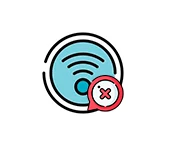 Ноутбук не видит точку доступа Wi-Fi с телефона на Android
Ноутбук не видит точку доступа Wi-Fi с телефона на Android  Как изменить имя Wi-Fi и пароль на iPhone в режиме модема?
Как изменить имя Wi-Fi и пароль на iPhone в режиме модема? 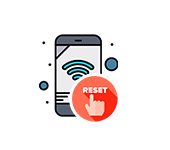 Сброс настроек сети на iPhone: как сделать и что будет?
Сброс настроек сети на iPhone: как сделать и что будет? 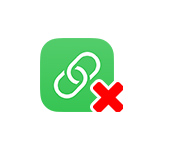 Как вернуть режим модема на iPhone, если он исчез или отсутствует?
Как вернуть режим модема на iPhone, если он исчез или отсутствует?
Спасибо, очень помогла статья
Пожалуйста!
А что делать когда наушники apple airPods 2 не заражаются, а зарядка работает нормально.
Проверить и протереть контакты в кейсе и на наушниках. Если не поможет – сервисный центр.
Добрый день! Не могу подключить наушники xiaomi, всё перепробовал. Помогите пожалуйста)
Напишите в чем конкретно проблема, к какому устройству подключаете, какая модель наушников, что пробовали делать. Постараюсь помочь.
Здравствуйте, у меня наушники AirPods 2, я их удалила специально потому что они не подключаются, а сейчас мой телефон их не находит, я перепробовала все сайты ничего не помогло, помогите пожалуйста.
Просто включите Bluetooth на телефоне (если он выключен), откройте кейс с наушниками и на несколько секунд зажмите кнопку на кейсе. Индикатор должен начать мигать белым цветом. Когда он мигает белым, значит наушники готовы к подключению и телефон должен их обнаружить.
А зачем удаляли AirPods в настройках? Были какие-то проблемы с ними?
Сделал но не помогло
Здравствуйте! У меня проблема на AirPods 2 забыла устройство потому что какая то ошибка произошла. Не появляется анимация. И когда хочу скинуть к заводским настройкам наушники, то сначала мигает зелёным, а потом потухает. Пожалуйста подскажите, что делать? Только купила новые наушники.
Эти AirPods 2 точно оригинальные? Если вы делаете сброс настроек по инструкции, и он не происходит, то скорее всего наушник сломаны. Обычно даже если один наушник неисправен, то сброс не удается сделать.
Чтобы наушник подключились, индикатор должен мигать белым, когда вы открываете кейс.
Нажала забыть устойчиво в блютусе на наушниках Хуавей FreeBuds se2 и теперь Вообще никак не ищет. Пробывала на нескольких телефонах. Может вы еще подскажите что делать в таком случае? Пробывала все по вашей статье.
Чтобы перевести Huawei FreeBuds SE 2 в режим сопряжения, нужно открыть кейс и примерно на 3 секунды зажать кнопки на наушниках. Индикатор начнет мигать белым цветом. Это значит, что они готовы к подключению. Сброс делается так же, но нужно держать кнопки 10 секунд.
Как сделать сопряжение на наушниках miniso?
Какая модель? И что с ними? Как они себя ведут при попытке подключения?
Как включить режим сопряжения на наушниках Redmi bluds 4 lite?
На Redmi Buds 4 Lite попробуйте сделать так: удалите наушники в настройках устройства (если они были подключены и устройство рядом). Затем вставьте наушники в уши и сделайте 5 нажатий по кнопке на левом и правом наушнике одновременно. Должен прозвучать звуковой сигнал. Наушник перейдут в режим сопряжения.
что делать если есть только 1 наушник?
По инструкции пробовали делать? Этот один наушник точно рабочий?
Часто с одним наушником сброс не происходит. ОТ модели зависит. Конкретно на Buds 4 Lite не было возможности проверить.
У меня наушник pro 4, я их удалила и телефон больше не находить, всë пробовала ничего не помогает.
Пожалуйста, укажите полное название и модель наушников. Зачем удаляли наушники, или какие-то проблемы с ними?
Сергей здравствуйте! Как с вами можно связаться в телеграмм?
Я отвечаю только в комментариях.
Здравсвуйте, айфон перестал видеть наушники Redmi buds 5, после нажатия забыть устройство
Скорее всего наушники не в режиме сопряжения и/или подключились к другому устройству.
Попробуйте сделать сброс. На Redmi Buds 5 нужно открыть кейс с наушниками и на 10 секунд зажать кнопку, которая находится справа на кейсе.
Здравствуйте, наушники A9 pro ANC. Не подключались, решила забыть и попробовать заново подключить. Удалила и не могу подключиться..
Grand A9 Pro? Они точно включаются?
Нет, А9 pro ANC, брала на озоне.
У них нет производителя?
Проблема скорее всего в том, что наушники не в режиме сопряжения. Но, если изначально проблема была в том, что они не подключались, то возможно они вообще не включаются, а это проблема аппаратная.
Они заряжаются? Проверьте, видят ли их другие устройства. Если есть бумажная инструкция, посмотрите ее. Там должна быть информация по активации режима сопряжения или сбросу настроек.
Пока печатала ответ, проверила заряжаются ли. И когда поставила на зарядку волшебным образом наушники появились в настройках блютуза на телефоне. Спасибо большое за помощь! Если что-нибудь с ними случится, я вам напишу
Я нажала что бы забыть аирподс и теперь не могу их найти.
Оригинальные AirPods? Какой модели? Как ведет себя индикатор на кейсе, когда вы его открываете?
Попробуйте сбросить настройки своих AirPods.
Здравствуйте, удалила наушники, теперь не появляется в списке доступных. Наушники рядом, проверяла уже когда они были и в кейсе, и один наушник доставала, и оба. Ничего не помогает. Телефон realme C31.
Ставила на зарядку, перезагружала телефон с блютузом, нет, все же не появился. На наушниках нет никаких кнопок, поэтому советы никак не помогли. Очень жду ваш ответ.
Какие у вас наушники? И зачем удаляли их, были какие-то проблемы?
Здравствуйте, проблема с практически новыми наушниками (4 дня как подарили), cmf buds pro 2 nothing.
Сразу подключил к своему телефону, работало всё прекрасно, хотел дать подключиться другу к ним, он не смог через блютуз их найти. Тогда я у себя в списке на телефоне «забыл устройство», и теперь оно не отображается ни на одном телефоне, ни даже на пк, зажатие кнопки на кейсе или одновременное нажатие двух наушников на 10-15 секунд не помогают
В случае с CMF Buds Pro 2 попробуйте положить их в кейс и на 10 секунд зажать сенсорные кнопки на наушниках. Когда они находятся в кейсе.
Спасибо, проблему удалось решить, но другим способом. Оказывается, внутри кейса есть еле заметная кнопка, и именно она и перезапускает сами наушники. При зажатии через 5-10 секунд индикатор стал мигать красным, и всё заработало. Вдруг кому-то пригодится) Спасибо ещё раз за отзыв)